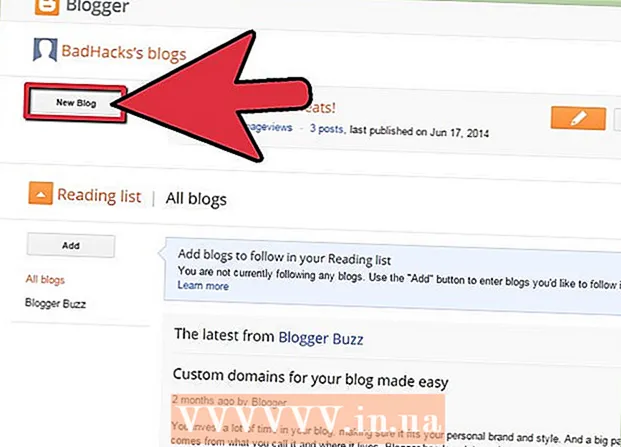Forfatter:
Alice Brown
Oprettelsesdato:
26 Kan 2021
Opdateringsdato:
1 Juli 2024
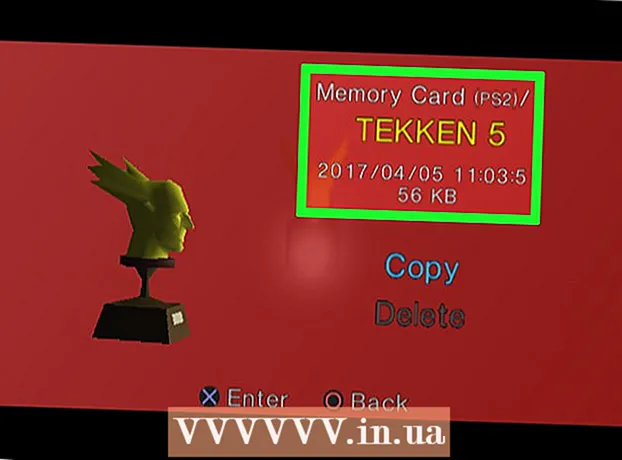
Indhold
- Trin
- Del 1 af 2: Sletning af data fra et hukommelseskort
- Del 2 af 2: Fejlfinding af problemer med hukommelseskort
- Tips
- Advarsler
PS2 -spilkonsollen er en meget populær enhed, hvor du kan spille et stort antal spil. Denne konsols hukommelseskort fyldes dog ret hurtigt op, så enhver ivrig gamer burde vide, hvordan man sletter data fra et hukommelseskort.
Trin
Del 1 af 2: Sletning af data fra et hukommelseskort
 1 Inden set-top-boksen tændes, skal du åbne det optiske drev og fjerne disken. Klik på knappen med den blå trekant pegende ned og hvilende på en vandret linje. Døren til det optiske drev åbnes. Billedet på skærmen fryser - det er normalt. Fjern disken forsigtigt. Selvom du hører et klik, skal du tænke på, at alt er i orden. Luk døren til det optiske drev i hånden.
1 Inden set-top-boksen tændes, skal du åbne det optiske drev og fjerne disken. Klik på knappen med den blå trekant pegende ned og hvilende på en vandret linje. Døren til det optiske drev åbnes. Billedet på skærmen fryser - det er normalt. Fjern disken forsigtigt. Selvom du hører et klik, skal du tænke på, at alt er i orden. Luk døren til det optiske drev i hånden. - Sæt hukommelseskortet i slot 1 / A (Slot 1 / A), og sørg for at gøre det korrekt. Den angivne slot er placeret på venstre panel af set-top-boksen, direkte over stikket til en gamepad.
 2 Tænd for konsollen. Tilslut din PS2 til en stikkontakt og til dit tv. Sørg for at tilslutte alle nødvendige kabler. Tænd / sluk -knappen, der er placeret på forsiden af konsollen, lyser rødt. Klik på denne knap, og den bliver grøn.
2 Tænd for konsollen. Tilslut din PS2 til en stikkontakt og til dit tv. Sørg for at tilslutte alle nødvendige kabler. Tænd / sluk -knappen, der er placeret på forsiden af konsollen, lyser rødt. Klik på denne knap, og den bliver grøn. - Tryk på knappen "Source" eller "Input" på fjernsynets fjernbetjening, indtil du finder signalet fra tv -stikket, som spillekonsollen er tilsluttet (billedet fra konsollen skal vises på tv -skærmen).
- Hvis konsollen har et spil, vises spilmenuen på skærmen.
 3 Vælg "Browser" fra PS2 -hovedmenuen. For at gøre dette skal du markere (i blåt) den relevante indstilling og klikke på den blå "X" -knap på højre side af gamepad.
3 Vælg "Browser" fra PS2 -hovedmenuen. For at gøre dette skal du markere (i blåt) den relevante indstilling og klikke på den blå "X" -knap på højre side af gamepad.  4 Fremhæv hukommelseskortet, og tryk på knappen "X". Der vises en grå baggrund på skærmen, hvilket betyder, at du er i et explorer -vindue. Hvis du har isat hukommelseskortet korrekt, vises det på skærmen som et lille rektangel.
4 Fremhæv hukommelseskortet, og tryk på knappen "X". Der vises en grå baggrund på skærmen, hvilket betyder, at du er i et explorer -vindue. Hvis du har isat hukommelseskortet korrekt, vises det på skærmen som et lille rektangel. - Når du vælger et hukommelseskort, vises dets indhold. Dette vil tage noget tid (afhængigt af mængden af oplysninger, der er gemt på kortet). De data, der er skrevet til kortet, vises linje for linje.
- Spring dette trin over, hvis STB genkender kortet.
 5 Find de data, du vil slette, og klik på knappen "X". Brug piletasterne i venstre side af controlleren til at markere de data, der skal slettes. Se efter, at dataene skal slettes af logoet, temaet og navnet på spillet.
5 Find de data, du vil slette, og klik på knappen "X". Brug piletasterne i venstre side af controlleren til at markere de data, der skal slettes. Se efter, at dataene skal slettes af logoet, temaet og navnet på spillet. - Hvert dataelement er forsynet med et billede, der repræsenterer det eller de tilsvarende spil (f.eks. Databilledet for et Final Fantasy -spil viser en Chocobo, og databilledet for Soul Calibur viser dette spils logo).
- Hvis databilledet er en 3D -gengivelse af det tilsvarende spil, betyder det, at lagringen (gemmer) af dette spil er gemt på hukommelseskortet. Når hvidt lys falder på gengivelsen, fremhæves det tilsvarende dataelement.
- Husk, at hvis elementet er markeret med spillets navn, og billedet ligner en blå terning, så er dataene beskadigede - sådanne data kan ikke flyttes eller slettes.
 6 Brug piletasterne på din controller til at markere elementer, og vælg Slet. Fremhævning af de data, der skal slettes, viser et billede med to muligheder: "Kopier" og "Slet". Sørg for at markere de data, du vil slette, fordi du ikke vil kunne gendanne slettede data. Meddelelsen "Bekræft / Er du sikker" vises muligvis på skærmen; Hvis du virkelig har valgt unødvendige filer, skal du klikke på "Ja" i vinduet med denne meddelelse.
6 Brug piletasterne på din controller til at markere elementer, og vælg Slet. Fremhævning af de data, der skal slettes, viser et billede med to muligheder: "Kopier" og "Slet". Sørg for at markere de data, du vil slette, fordi du ikke vil kunne gendanne slettede data. Meddelelsen "Bekræft / Er du sikker" vises muligvis på skærmen; Hvis du virkelig har valgt unødvendige filer, skal du klikke på "Ja" i vinduet med denne meddelelse. - Klik på knappen "X". Dataene slettes. Hvis du ombestemmer dig for at slette data, skal du i stedet for "X" -knappen trykke på "O" -knappen.
 7 Luk opdagelsesrejsende. For at gøre dette skal du klikke på knappen med trekanten. Læs oplysningerne i fodnoten. Dataene er blevet slettet, og der er frigjort plads på hukommelseskortet.
7 Luk opdagelsesrejsende. For at gøre dette skal du klikke på knappen med trekanten. Læs oplysningerne i fodnoten. Dataene er blevet slettet, og der er frigjort plads på hukommelseskortet.
Del 2 af 2: Fejlfinding af problemer med hukommelseskort
 1 Fjern støv, og kontroller, om forbindelsen er korrekt. Hvis hukommelseskortet ikke vises i Explorer, skal du fjerne støvet fra kortet og indsætte det igen i konsollen. Sørg også for, at alle nødvendige ledninger er sikkert forbundet til set-top-boksen og til tv'et.
1 Fjern støv, og kontroller, om forbindelsen er korrekt. Hvis hukommelseskortet ikke vises i Explorer, skal du fjerne støvet fra kortet og indsætte det igen i konsollen. Sørg også for, at alle nødvendige ledninger er sikkert forbundet til set-top-boksen og til tv'et.  2 Sæt hukommelseskortet i slot 2 / B (Slot 2 / B). Hvis set-top-boksen ikke genkender hukommelseskortet inden for 60 sekunder (fra det øjeblik kortet blev isat), eller hvis meddelelsen "Indlæser" vises på skærmen, og der ikke sker noget andet, kan du prøve at indsætte hukommelseskortet i det andet slot, og følg derefter trinene beskrevet i denne artikel. handlinger.
2 Sæt hukommelseskortet i slot 2 / B (Slot 2 / B). Hvis set-top-boksen ikke genkender hukommelseskortet inden for 60 sekunder (fra det øjeblik kortet blev isat), eller hvis meddelelsen "Indlæser" vises på skærmen, og der ikke sker noget andet, kan du prøve at indsætte hukommelseskortet i det andet slot, og følg derefter trinene beskrevet i denne artikel. handlinger.  3 Sørg for, at dit hukommelseskort er kompatibelt med PS2. Nogle tredjepartskort fungerer ikke på PS2.
3 Sørg for, at dit hukommelseskort er kompatibelt med PS2. Nogle tredjepartskort fungerer ikke på PS2.  4 Gendan dit hukommelseskort. Hvis systemet ikke genkender hukommelseskortet i hverken den første eller den anden slot, ligger problemet i selve kortet. Tag i så fald hukommelseskortet til et værksted - det kan være muligt at gendanne kortet.
4 Gendan dit hukommelseskort. Hvis systemet ikke genkender hukommelseskortet i hverken den første eller den anden slot, ligger problemet i selve kortet. Tag i så fald hukommelseskortet til et værksted - det kan være muligt at gendanne kortet.  5 Reparer eller udskift tilbehør. Tag din konsol til et værksted for at se, om den skal repareres. Hvis din PS2 ikke kan repareres, skal du købe en ny konsol eller udskifte den ødelagte konsol med en anden.
5 Reparer eller udskift tilbehør. Tag din konsol til et værksted for at se, om den skal repareres. Hvis din PS2 ikke kan repareres, skal du købe en ny konsol eller udskifte den ødelagte konsol med en anden. - Sammenlign reparationsomkostningerne og omkostningerne ved at købe en ny set-top-boks.
 6 Gendan dine tabte data. Hvis du har slettet filen til at gemme spillet via spilmenuen, kan den stadig findes i File Explorer. Men hvis du sletter filen, mens du gemmer spillet i File Explorer, vil du ikke kunne gendanne denne fil.
6 Gendan dine tabte data. Hvis du har slettet filen til at gemme spillet via spilmenuen, kan den stadig findes i File Explorer. Men hvis du sletter filen, mens du gemmer spillet i File Explorer, vil du ikke kunne gendanne denne fil.
Tips
- Tryk på knappen O flere gange for at vende tilbage til browser- og systemkonfigurationsvinduerne. For at åbne spilmenuen skal du indsætte spildisken. For at slukke for konsollen skal du holde den grønne tænd / sluk -knap nede i et par sekunder.
Advarsler
- Inden du sletter data fra et hukommelseskort, må du ikke indsætte en disk med et spil i konsollen, da konsollen i dette tilfælde fungerer med disken og ikke med hukommelseskortet.
- Hvis du sletter filen, mens du gemmer spillet i File Explorer, kan du ikke gendanne denne fil.